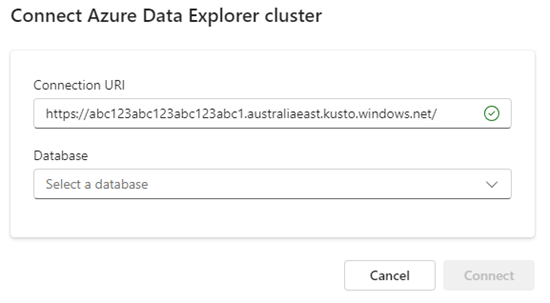Wykonywanie zapytań dotyczących danych w zestawie zapytań KQL
Z tego artykułu dowiesz się, jak używać zestawu zapytań KQL. Zestaw zapytań KQL to element używany do uruchamiania zapytań, wyświetlania i dostosowywania wyników zapytań na danych z bazy danych KQL.
Zestaw zapytań KQL używa język zapytań Kusto do tworzenia zapytań, a także obsługuje wiele funkcji SQL. Aby uzyskać więcej informacji na temat języka zapytań, zobacz język zapytań Kusto omówienie.
Wymagania wstępne
- Obszar roboczy z pojemnością z włączoną usługą Microsoft Fabric
- Baza danych KQL z uprawnieniami do edycji i danymi lub klaster i baza danych usługi Azure Data Explorer z uprawnieniami AllDatabase Administracja.
Wybieranie bazy danych
Zapytania są uruchamiane w kontekście bazy danych. Skojarzona baza danych można zmienić w dowolnym momencie i zachować zapytania zapisane w edytorze zapytań. Zestaw zapytań KQL można skojarzyć z bazą danych KQL lub bazą danych z klastra usługi Azure Data Explorer.
Wybierz kartę odpowiadającą żądanemu typowi bazy danych.
W obszarze Baza danych wybierz pozycję V , aby rozwinąć menu połączeń bazy danych.
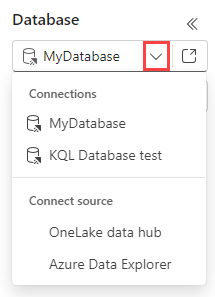
W obszarze Połączenie źródło wybierz pozycję Centrum danych OneLake.
W wyświetlonym oknie centrum danych OneLake wybierz bazę danych KQL, a następnie wybierz pozycję Wybierz.
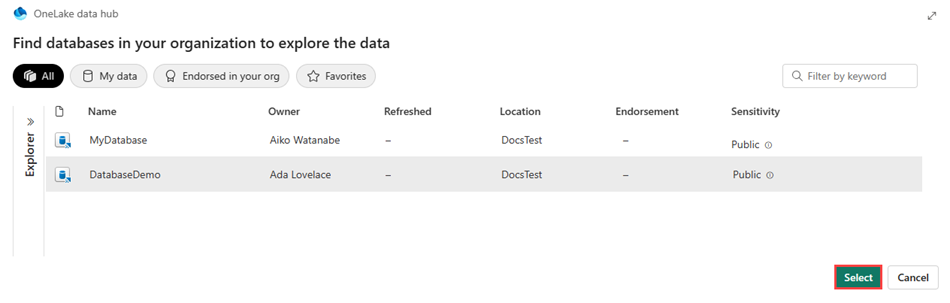
Poniżej nazwy bazy danych zostanie wyświetlona lista tabel skojarzonych z tą bazą danych.
Pisanie zapytania
Teraz, gdy masz połączenie ze źródłem danych, możesz uruchamiać zapytania dotyczące tych danych. Zestaw zapytań KQL używa język zapytań Kusto (KQL) do wykonywania zapytań dotyczących danych z dowolnych baz danych, do których masz dostęp. Aby dowiedzieć się więcej na temat języka KQL, zobacz język zapytań Kusto omówienie.
W poniższych przykładach są używane dane, które są publicznie dostępne pod adresem https://kustosamples.blob.core.windows.net/samplefiles/StormEvents.csv.
Napisz lub skopiuj zapytanie w górnym okienku zestawu zapytań KQL.
Wybierz przycisk Uruchom lub naciśnij klawisz Shift+Enter, aby uruchomić zapytanie.
Wynikowe dane wyjściowe zapytania są wyświetlane w siatce wyników, która jest wyświetlana poniżej okienka zapytania. Zwróć uwagę na zielony znacznik wyboru wskazujący, że zapytanie zakończyło się pomyślnie, a czas użyty do obliczenia wyników zapytania.
Zarządzanie kartami zestawu zapytań
W zestawie zapytań KQL można utworzyć wiele kart. Każda karta może być skojarzona z inną bazą danych KQL i umożliwia zapisywanie zapytań do późniejszego użycia lub udostępniania innym osobom w celu współpracy nad eksploracją danych. Możesz również zmienić bazę danych KQL skojarzona z dowolną kartą, umożliwiając uruchamianie tego samego zapytania dotyczącego danych w różnych stanach.
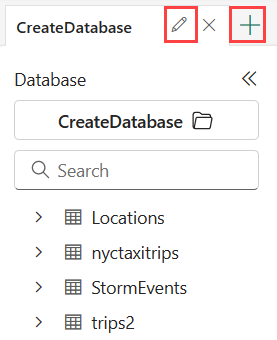
- Zmień nazwę karty: wybierz ikonę ołówka obok nazwy karty.
- Dodaj nową kartę: wybierz znak plus + po prawej stronie istniejących kart. Różne karty można połączyć z różnymi bazami danych.
- Zmień istniejące połączenie bazy danych: w obszarze Baza danych wybierz istniejące połączenie z bazą danych, aby otworzyć centrum danych.
Kopiuj zapytanie
Możesz skopiować lub udostępnić utworzone zapytania.
W górnej części okna zapytania wybierz kartę Narzędzia główne .
Wybierz pozycję Kopiuj zapytanie.
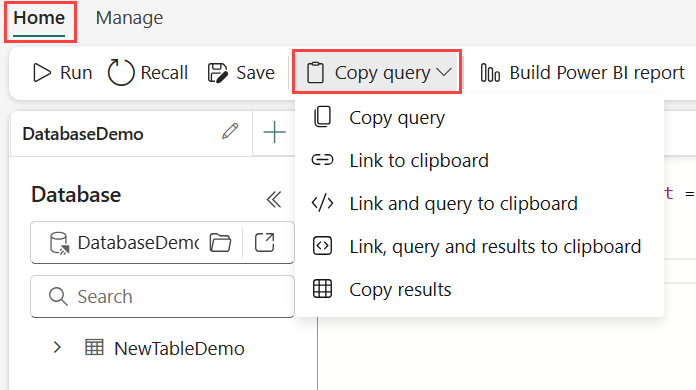
W poniższej tabeli przedstawiono wiele opcji udostępniania zapytania.
Ważne
Użytkownik, który otrzymuje link zapytania, musi mieć uprawnienia do wyświetlania danych bazowych, aby wykonać zapytanie i wyświetlić wyniki.
Akcja opis Kopiuj zapytanie Skopiuj tekst zapytania. Łącze do schowka Skopiuj link bezpośredni, którego można użyć do uruchomienia zapytania. Łączenie i wykonywanie zapytań do schowka Skopiuj link, którego można użyć do uruchomienia zapytania i tekstu zapytania. Łączenie, wykonywanie zapytań i wyników w schowku Skopiuj link, który może służyć do uruchamiania zapytania, tekstu zapytania i wyników zapytania. Kopiowanie wyników Skopiuj wyniki zapytania. Wybierz odpowiednią akcję udostępniania z powyższej tabeli.
Wklej te informacje do dowolnego edytora, takiego jak Microsoft Word.
Eksportowanie danych zapytania jako pliku CSV
Zamiast po prostu kopiować wklejanie danych wyjściowych zapytania, możesz również wyeksportować wyniki zapytania.
Jest to jednorazowa metoda eksportowania pliku CSV zawierającego wyniki zapytania.
W górnej części okna zapytania wybierz kartę Zarządzaj .
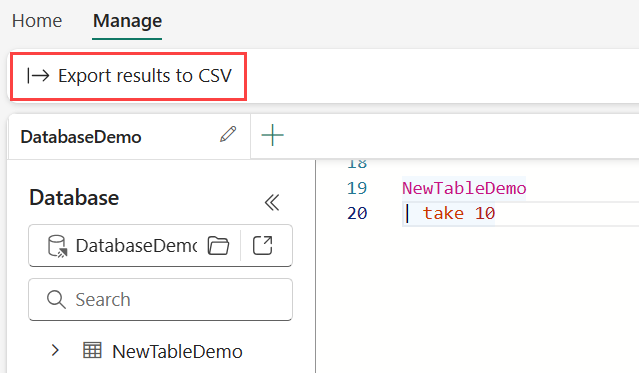
Wybierz pozycję Eksportuj wyniki do pliku CSV.
Zapisz plik CSV lokalnie.
Usuwanie zestawu zapytań KQL
Aby usunąć zestaw zapytań KQL:
Wybierz obszar roboczy, z którym jest skojarzony zestaw zapytań KQL.
Umieść kursor na zestawie zapytań KQL, który chcesz usunąć. Wybierz pozycję Więcej [...], a następnie wybierz pozycję Usuń.
Następny krok
Opinia
Dostępne już wkrótce: W 2024 r. będziemy stopniowo wycofywać zgłoszenia z serwisu GitHub jako mechanizm przesyłania opinii na temat zawartości i zastępować go nowym systemem opinii. Aby uzyskać więcej informacji, sprawdź: https://aka.ms/ContentUserFeedback.
Prześlij i wyświetl opinię dla